双分区版Vista系统封装实战(Ghost和Imagex两种方式)
Vista安装详细流程(图解)
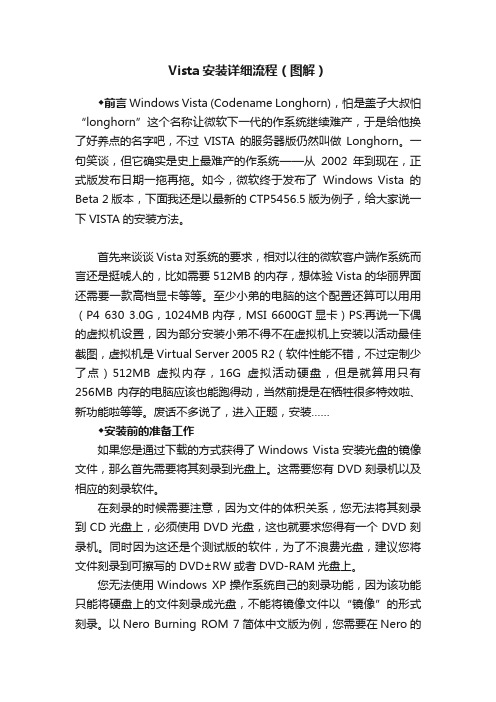
Vista安装详细流程(图解)◆前言Windows Vista (Codename Longhorn),怕是盖子大叔怕“longhorn”这个名称让微软下一代的作系统继续难产,于是给他换了好养点的名字吧,不过VISTA的服务器版仍然叫做Longhorn。
一句笑谈,但它确实是史上最难产的作系统——从2002年到现在,正式版发布日期一拖再拖。
如今,微软终于发布了Windows Vista的Beta 2版本,下面我还是以最新的CTP5456.5版为例子,给大家说一下VISTA的安装方法。
首先来谈谈Vista对系统的要求,相对以往的微软客户端作系统而言还是挺唬人的,比如需要512MB的内存,想体验Vista的华丽界面还需要一款高档显卡等等。
至少小弟的电脑的这个配置还算可以用用(P4 630 3.0G,1024MB内存,MSI 6600GT显卡)PS:再说一下偶的虚拟机设置,因为部分安装小弟不得不在虚拟机上安装以活动最佳截图,虚拟机是Virtual Server 2005 R2(软件性能不错,不过定制少了点)512MB虚拟内存,16G虚拟活动硬盘,但是就算用只有256MB内存的电脑应该也能跑得动,当然前提是在牺牲很多特效啦、新功能啦等等。
废话不多说了,进入正题,安装……◆安装前的准备工作如果您是通过下载的方式获得了Windows Vista安装光盘的镜像文件,那么首先需要将其刻录到光盘上。
这需要您有DVD刻录机以及相应的刻录软件。
在刻录的时候需要注意,因为文件的体积关系,您无法将其刻录到CD光盘上,必须使用DVD光盘,这也就要求您得有一个DVD刻录机。
同时因为这还是个测试版的软件,为了不浪费光盘,建议您将文件刻录到可擦写的DVD±RW或者DVD-RAM光盘上。
您无法使用Windows XP操作系统自己的刻录功能,因为该功能只能将硬盘上的文件刻录成光盘,不能将镜像文件以“镜像”的形式刻录。
以Nero Burning ROM 7简体中文版为例,您需要在Nero的“刻录器”菜单下选择“刻录映像文件”命令,然后选择下载回来的.iso文件开始刻录。
WindowsXP、vista系统万能Ghost全攻略 制作Ghost系统盘(图解)

WindowsXP、vista系统万能Ghost全攻略制作Ghost系统盘安装操作系统和应用软件是一件费力不讨好的事情,虽然现在的电脑速度越来越快,并且操作系统安装步骤也很简单,但每次都是只能等系统慢慢地、一步步完成,系统装完后,接着装应用软件,并且还要设置网络使用权限等,有时装个完整的系统几乎要一天,偶尔装装倒是无所谓,如果是电脑很多,或者是帮别人装电脑,那肯定是不行的,有时大老远到别人那里呆上一整天,只是为了装个系统,时间都白白地浪费,往往费力不讨好!!虽然,Windows系统都有无人参与安装程序,但那根本节约不了多少时间,系统装完后照样要装应用程序,设置网络权限等。
照样需要大量的时间!而且安装过程中,人大部分都是坐在那里傻等!那我们能不能在10分钟之内,在一个全新的机器上装好一个以前需要花一天时间安装的操作系统和其他应用程序呢!!回答是可以的。
大家都知道,为了装机方便和节约时间,一般人都会在本机使用GHOST (克隆)软件,将自己的操作系统备份一次,(虽然备份的文件比较占用空间,但对现在大容量硬盘来说,1-2G的空间根本不成问题!)系统崩溃或者其他问题无法启动时,只要用GHOST,5分钟之内就可以还原自己的操作系统和应用程序等,足以节约自己一整天的时间!但那都是本机备份,于是大家都在想,能否做个万能克隆(万能GHOST),在别人的电脑上也可以快速还原,那样不但可以节约时间,而且可以完成一些以前不可能完成的工作。
其实这些,我们只要解决硬件驱动,和XP系统的激活问题就可以了!闲话少说,我们开始解决问题吧,2000系统并不需要激活,而XP和2003都需要激活!!一、准备工作1、准备所需工具软件※ S&R&S_V9.5.1118 智能系统封装工具※ DEPLOY.CAB(在系统安装光盘:\SUPPORT\TOOLS目录下自带)※ Ghost_v8.0 & v8.2 &V11.0(v8.0以上版本才能够支持NTFS分区)※ Windows2K/XP/2003系统安装光盘(推荐使用免激活的版本)※ DllCacheManager_V1.0(龙帝国专用版)Dllcache备份还原工具2、安装操作系统正常安装操作系统并打好系统安全补丁(一定要安装到C盘,不能安装到其他分区,除非你是整个硬盘Ghost)。
教你如何封装系统-系统封装教程
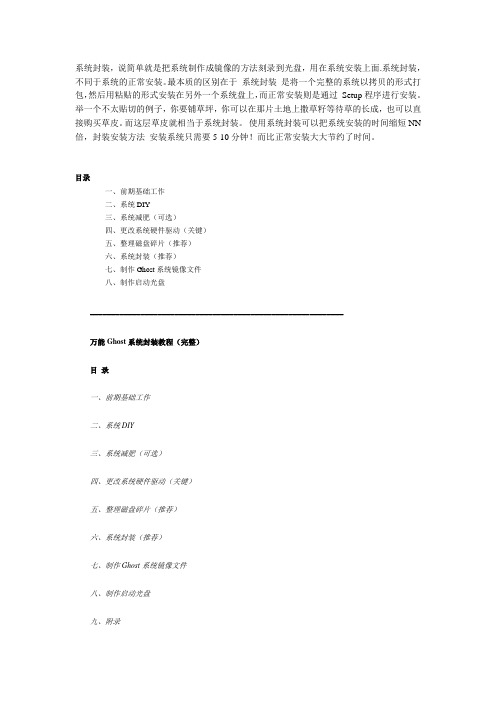
系统封装,说简单就是把系统制作成镜像的方法刻录到光盘,用在系统安装上面.系统封装,不同于系统的正常安装。
最本质的区别在于系统封装是将一个完整的系统以拷贝的形式打包,然后用粘贴的形式安装在另外一个系统盘上,而正常安装则是通过Setup程序进行安装。
举一个不太贴切的例子,你要铺草坪,你可以在那片土地上撒草籽等待草的长成,也可以直接购买草皮。
而这层草皮就相当于系统封装。
使用系统封装可以把系统安装的时间缩短NN 倍,封装安装方法安装系统只需要5-10分钟!而比正常安装大大节约了时间。
目录一、前期基础工作二、系统DIY三、系统减肥(可选)四、更改系统硬件驱动(关键)五、整理磁盘碎片(推荐)六、系统封装(推荐)七、制作Ghost系统镜像文件八、制作启动光盘============================================================万能Ghost系统封装教程(完整)目录一、前期基础工作二、系统DIY三、系统减肥(可选)四、更改系统硬件驱动(关键)五、整理磁盘碎片(推荐)六、系统封装(推荐)七、制作Ghost系统镜像文件八、制作启动光盘九、附录一、前期基础工作1、准备封装所需工具软件*虚拟机VMware vmware+5.5.3+中英双语精简版*Windows2K/XP/2003系统安装光盘(推荐使用免激活的版本)*DEPLOY.CAB(在系统安装光盘:\SUPPORT\TOOLS目录下提取)*YLMF 系统DIY Y1.6(系统信息修改工具)*Drivers.exe(系统补充驱动程序包)*Drvtool.exe(驱动程序选择工具)*Convert.exe(系统盘转换为NTFS格式工具,可以从YLMF的Ghost系统中提取)*DllCacheManager_V2.0(DLL文件备份恢复工具)*Font_Fix_1.0.exe(字体文件夹减肥程序)*CorePatch.exe(酷睿双核CPU补丁)*cfgtool.exe(深度系统设置工具)*UXTheme Multi-Patcher (Neowin Edition) 4.0.exe(主题破解程序)*Ghost_v8.3(v8.0以上版本才能够支持NTFS分区)2、需要替换的系统资源*桌面背景壁纸(C:\WINDOWS\Web\Wallpaper)800*600以上*安装时的背景图片(C:\WINDOWS\system32)800*600/1024*768*OEM图片(C:\WINDOWS\system32)169*60*用户头像(C:\Documents and Settings\All Users\Application Data\Microsoft\User Account Pictures\Default Pictures)48*48*系统主题资源包(根据自己的喜好下载)3、封装所需应用软件WinRAR_3.50简体中文版(压缩文件)ACDSee10_Crack(图像查看、处理工具)FoxitReader(PDF阅读器)暴风影音3完美版(媒体播放工具)一键Ghost 11.0硬盘版(系统备份、还原工具)Office2003(Word、Excle、Powerpoint办公软件,建议使用精简版)QQ拼音输入法极点五笔输入法注:根据需要还可以准备Internet Explorer 7.0、Windows Media Player 11.0、系统补丁集4、安装操作系统正常安装操作系统并打好系统安全补丁(一定要安装到C盘,不能安装到其他分区,除非你是整个硬盘Ghost),升级IE6到IE7、MP9到MP11。
imagex 教程微软封装工具ImageX的应用
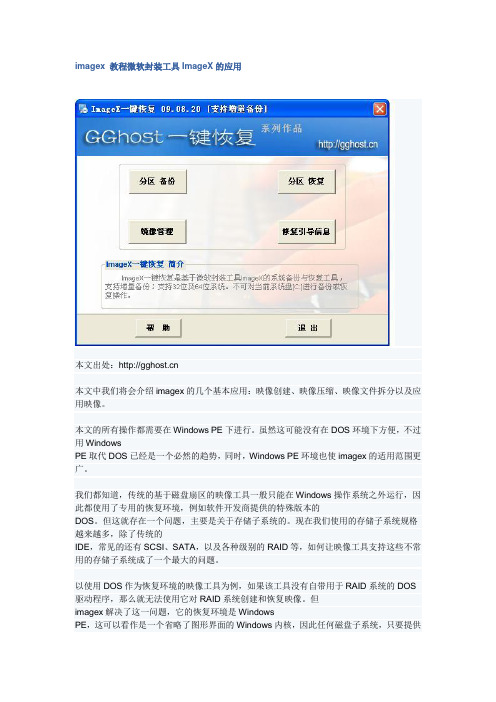
imagex 教程微软封装工具ImageX的应用本文出处:本文中我们将会介绍imagex的几个基本应用:映像创建、映像压缩、映像文件拆分以及应用映像。
本文的所有操作都需要在Windows PE下进行。
虽然这可能没有在DOS环境下方便,不过用WindowsPE取代DOS已经是一个必然的趋势,同时,Windows PE环境也使imagex的适用范围更广。
我们都知道,传统的基于磁盘扇区的映像工具一般只能在Windows操作系统之外运行,因此都使用了专用的恢复环境,例如软件开发商提供的特殊版本的DOS。
但这就存在一个问题,主要是关于存储子系统的。
现在我们使用的存储子系统规格越来越多,除了传统的IDE,常见的还有SCSI、SATA,以及各种级别的RAID等,如何让映像工具支持这些不常用的存储子系统成了一个最大的问题。
以使用DOS作为恢复环境的映像工具为例,如果该工具没有自带用于RAID系统的DOS 驱动程序,那么就无法使用它对RAID系统创建和恢复映像。
但imagex解决了这一问题,它的恢复环境是WindowsPE,这可以看作是一个省略了图形界面的Windows内核,因此任何磁盘子系统,只要提供了Windows下的驱动程序,就可以用于Windows PE。
使用过程中大家可能会注意到,用Windows PE光盘引导计算机,进入Windows PE环境之前,屏幕上首先会显示“Press F6 toInstall…”的字样,这和我们直接用光盘安装Windows操作系统时的选项类似。
如果您使用了一些比较不常用的存储子系统,例如SCSI或者RAID,就需要在这个界面上按下F6,然后提供所需的驱动程序,这样引导后Windows PE 才可以识别出您的硬盘。
下文中,实验所用系统的设置如下:C盘安装操作系统,D盘是光驱,E盘用于保存创建的映像文件。
不过当我们用WindowsPE光盘引导计算机后情况有所变化,C盘依然是系统盘,但光驱成了X盘,Windows下的E盘成了WindowsPE环境下的D盘。
用sysprep万能Ghost系统封装图文教程

用Sysprep制作万能XP Ghost系统封装教程系统封装,说简单就是把系统制作成镜像的方法刻录到光盘。
现在的Ghost已经将各种驱动集成到Ghost里,并实现自识别,集成常用软件、设备驱动齐全,删减了系统无用的功能,安装速度快,缩短系统安装的时间!====================================================================================== 要做的步骤如下:一、前期基础工作二、系统设置准备三、替换系统资源四、系统减肥五、更改系统硬件驱动六、系统封装七、制作Ghost系统镜像文件下面按照以上步骤开始说明:一、前期基础工作1、准备封装所需工具软件XP系统安装光盘(免激活的)SYSPREPDEPLOY.CAB(企业部署工具DEPLOY,XP系统安装光盘:\SUPPORT\TOOLS目录下提取)系统信息修改工具DLL文件备份恢复工具带有Ghost的DOS启动光盘(建议使用 Ghost_v8.3以上版本,支持NTFS分区,而且能自动删除虚拟内存页面文件“pagefile.sys”,减少镜像文件体积。
)说明:上述软件保存至系统C盘外的其他盘。
2、安装操作系统(免激活的安装盘)完全格式化硬盘分区,不要快格,防止硬盘有坏区没有标出来,造成不稳定隐患。
正常安装操作系统,并打好到当前的系统安全补丁。
以下几项请注意:①制作Ghost一个重要问题就是系统激活,为了防止盗版,采取了激活机制,当硬件发生改变时,系统就会要求重新激活,所以请使用免激活版本,要不然ghost过程中会弹除“密钥”对话框,影响无人全自动安装。
②建议采用FAT32格式。
Ghost对FTA32的压缩率更大,在分卷压缩时容易操作。
FTA32格式恢复后可以转为NTFS,可以做到数据保全,而NTFS转换FTA32容易数据丢失,因此采用FAT32较为灵活一些。
3、封装、安装所需常用应用软件系统补丁(补丁一定要补齐到当前)WinRAR_简体中文版(压缩文件,必须安装)常用播放器软件Office办公软件输入法WMP(运行一次,避免以后出现向导)说明:根据个人喜好、需要选择,不要安装太多,否则体积超标,另外注意,一定要安装到C盘,不能安装到其他分区,因为只选择封装系统C盘。
GHOST双系统(XP和VISTA)详细图解教程。(雨林首发)

经过了将近六个年头的酝酿、开发与测试,Windows Vista终于在2006年年底横空出世。
让业界苦等了五年之久的新一代Windows操作系统,对于微软来说是一个具有里程碑意义的软件产品。
这个号称“史上最安全的”庞然大物虽然拥有绚丽的界面,但同时对硬件开始挑三拣四,时下一般配置的根本就无法流畅的运行。
由于硬件厂商在驱动上没有积极跟进,并且大部分软件没法在VISTA下运行,造成VISTA一开始就饱受业界的诟病。
呵呵,讲了这么多废话,就该说说我的安装思路了。
该教程的安装安装大体过程:在硬盘上建立两个主分区,分别用于安装GHOST VISTA和GHOST XP。
安装顺序为:首先GHOST VISTA到硬盘的第一个主分区上,然后GHOST XP到系统的第二个主分区上,并完成相关的引导设置。
这样的安装顺序相对简单些,成功率比较高,没有比较复杂的设置过程,可广泛应用到XP VISTA双系统的安装中。
GHOST XP & GHOST VISTA 双系统的准备工作:1、安装光盘YLMF GHOST XP YN 2.0版,完美GHOST VISTA 纯净版。
2、一个小软件VISTA BOOT Pro3.33、主机最好要1G内存,硬盘80G,DVD Rom光驱。
现在正式开始安装过程:首先安装完美GHOST VISTA纯净版,把完美GHOST VISTA 纯净版的光盘放入光驱中,CMOS中将光盘启动设置为首选项。
系统启动后,出现完美GHOST启动菜单,在启动界面中选择“运行PQ8.05中文版”,对硬盘进行分区。
进入PQ后界面如下:对未分配的80G空间进行划分,划分思路是:C盘18G,主分区,NTFS格式,设置为活动,安装GHOST VISTA。
D盘10G,主分区,NTFS格式,安装GHOST XP。
E盘20G,逻辑分区,NTFS格式,数据盘。
F盘剩余部分大概32G,逻辑分区,NTFS格式,数据盘。
首先建立一个大小为18G的主分区,NTFS格式。
win7系统封装技术(GHOST)
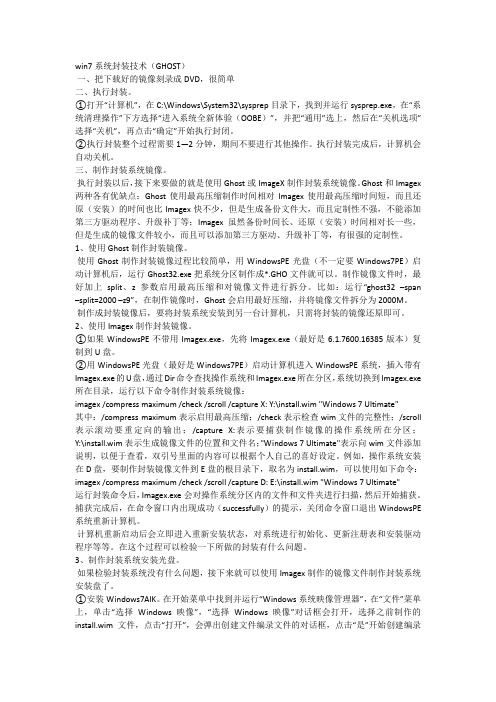
win7系统封装技术(GHOST)一、把下载好的镜像刻录成DVD,很简单二、执行封装。
①打开“计算机”,在C:\Windows\System32\sysprep目录下,找到并运行sysprep.exe,在“系统清理操作”下方选择“进入系统全新体验(OOBE)”,并把“通用”选上,然后在“关机选项”选择“关机”,再点击“确定”开始执行封闭。
②执行封装整个过程需要1—2分钟,期间不要进行其他操作。
执行封装完成后,计算机会自动关机。
三、制作封装系统镜像。
执行封装以后,接下来要做的就是使用Ghost或ImageX制作封装系统镜像。
Ghost和Imagex 两种各有优缺点:Ghost使用最高压缩制作时间相对Imagex使用最高压缩时间短,而且还原(安装)的时间也比Imagex快不少,但是生成备份文件大,而且定制性不强,不能添加第三方驱动程序、升级补丁等;Imagex虽然备份时间长、还原(安装)时间相对长一些,但是生成的镜像文件较小,而且可以添加第三方驱动、升级补丁等,有很强的定制性。
1、使用Ghost制作封装镜像。
使用Ghost制作封装镜像过程比较简单,用WindowsPE光盘(不一定要Windows7PE)启动计算机后,运行Ghost32.exe把系统分区制作成*.GHO文件就可以。
制作镜像文件时,最好加上split、z参数启用最高压缩和对镜像文件进行拆分。
比如:运行“ghost32 –span –split=2000 –z9”,在制作镜像时,Ghost会启用最好压缩,并将镜像文件拆分为2000M。
制作成封装镜像后,要将封装系统安装到另一台计算机,只需将封装的镜像还原即可。
2、使用Imagex制作封装镜像。
①如果WindowsPE不带用Imagex.exe,先将Imagex.exe(最好是6.1.7600.16385版本)复制到U盘。
②用WindowsPE光盘(最好是Windows7PE)启动计算机进入WindowsPE系统,插入带有Imagex.exe的U盘,通过Dir命令查找操作系统和Imagex.exe所在分区,系统切换到Imagex.exe 所在目录,运行以下命令制作封装系统镜像:imagex /compress maximum /check /scroll /capture X: Y:\install.wim "Windows 7 Ultimate"其中:/compress maximum表示启用最高压缩;/check表示检查wim文件的完整性;/scroll 表示滚动要重定向的输出;/capture X:表示要捕获制作镜像的操作系统所在分区;Y:\install.wim表示生成镜像文件的位置和文件名;"Windows 7 Ultimate"表示向wim文件添加说明,以便于查看,双引号里面的内容可以根据个人自己的喜好设定。
GHOSTXP封装步骤以及系统减肥

GHOSTXP封装步骤以及系统减肥封装一款 Ghost XP 系统并进行系统减肥,我们可以按照以下步骤进行操作:1.准备工作:2.创建系统镜像文件:将准备好的 Windows XP 安装光盘或者 ISO 镜像文件,通过虚拟光驱工具加载到电脑上。
接着,打开 Ghost 系统封装工具,选择从虚拟光驱读取系统。
3.系统个性化设置:在这一步骤中,我们可以根据自己的需求对系统进行个性化设置。
比如,选择合适的主题、安装必要的驱动程序、安装常用软件、设置默认浏览器等等。
同时,建议删除一些不必要的预装软件、默认壁纸以及无用的系统服务,以减小系统的体积。
4.优化系统设置:接下来,我们可以对系统进行一些优化,以提高其性能和稳定性。
比如,关闭自动更新、禁用不必要的服务、调整虚拟内存、优化启动项等等。
此外,还可以使用一些系统优化工具,如 CCleaner、Wise Care 365等,进一步清理垃圾文件、修复注册表等。
5.封装系统:完成上述个性化设置和优化之后,我们可以将系统封装成 Ghost XP的镜像文件。
在 Ghost 系统封装工具中,选择创建 Ghost XP 镜像文件,并设置保存路径和文件名。
然后,点击开始封装,等待封装过程完成。
6.系统减肥:系统减肥可以进一步减小 Ghost XP 系统的体积,提高运行效率和响应速度。
可以采取以下几个方面的操作:6.1删除不必要的预装软件:在系统减肥的过程中,应该删除一些无用的预装软件,这些软件占用了系统存储空间,同时可能影响系统的运行速度。
6.2精简系统服务:在系统减肥过程中,可以根据个人需要精简系统服务。
通常情况下,我们可以关闭一些不必要的系统服务,以减少系统的负载和资源占用。
6.3清理垃圾文件:使用系统清理工具或第三方清理工具定期清理系统中的垃圾文件,如临时文件、回收站文件等。
这些文件占用了系统存储空间,并且会影响系统的运行速度。
6.4禁用不必要的启动项:禁用一些不必要的启动项可以加快系统的启动速度,并且减少系统的负载和资源占用。
- 1、下载文档前请自行甄别文档内容的完整性,平台不提供额外的编辑、内容补充、找答案等附加服务。
- 2、"仅部分预览"的文档,不可在线预览部分如存在完整性等问题,可反馈申请退款(可完整预览的文档不适用该条件!)。
- 3、如文档侵犯您的权益,请联系客服反馈,我们会尽快为您处理(人工客服工作时间:9:00-18:30)。
网上的封装系统一般都是单独分区的,也就是在一个分区上安装了系统再安装WinRAR、Office等软件(一般都是小软件或精简版),然后再进行封装。
而实际上,我们都喜欢把系统和应用程序分开成两个盘来安装,如C盘为系统,D盘则安装应用软件,并将临时文件夹、个人文件夹和虚拟内存也转移到D盘,因为这样做有利于提高系统运行速度,但是在网上一直没有见过有双分区版的封装系统。
05年自己做了一个两分区版XP封装系统,自己用,也帮别人装了十几台,感觉不错。
不过Vista出来以后,那个XP封装系统基本没有用过了。
每次重装Vista简直就是一次煎熬,去年年底就是下定决心在SP1正式版出来以后马上做一个封装系统。
简单说一下绿色联盟的封装过程:
1、安装Vista+SP1,由于登录的用户在封装前是要删除的,所以我把用户名确定为OEM。
2、转移页面文件、个人文件夹和临时文件夹。
3、安装自己想安装的应用程序。
在安装过程中建议将Windows Error Reporting Service 服务关闭和将“问题报告和解决方案”设置为禁用,因为如果在安装过程中出现软件不兼容或软件出错,就会生成一大堆垃圾错误报行文件。
安装完成后,可以重新再打开。
4、清理系统,优化服务。
清理优化这个环节,要注意不要因为清理优化过度而造成系统不稳定。
我用超级兔子、优化大师、A1Clean和RegVac四个软件清理系统垃圾和注册表。
清理结束后,在命令下运行“net user administrator/active:yes”启用超级管理员帐户(启动超级管理员帐户的目的,是要将用户OEM所定制的配置文件作为默认的配置文件,这样封装以后每一个新创建的用户都不需要对系统和应用软件进行烦琐的设置),重启电脑。
如果怕一次封装不成功,在系统启动前做一个Ghost备份吧。
5、用超级管理员登陆,将用户OEM所定制的配置文件作为默认的配置文件。
右键“计算机”-“属性”-“高级系统设置”-“高级”,在“用户配置文件”选项卡内点“设置”,会看到有两个用户的配置文件(一个是OEM的,一个Administrator的),选定OEM的配置文件,点“复制到”,然后将“将配置文件复制到”的路径确定为C:\Users\Default,在“允许使用”选项卡“点“更改”,输入everyone,点击“确定”、“确定”,当系统询问是否要覆盖现有的默认用户配置文件时,回答“是”完成配置文件的复制(如果不想看到Default这个文件夹,可以进入”用户“目录下将Default文件设置成隐藏)。
然后进入”控制面板“-”用户帐户“,将OEM帐户删除。
如果安装有Adobe CS3,封装以后是要重新激活的,需要删除C:\program files\common files\adobe\adobe pcd\cache\cache.db和C:\Users\All
Users\FLEXnet\adobe_00080000_tsf.data文件以后才能正常重新激活。
如果安装有虚拟光驱,则把虚拟光驱的数量设置为0,封装以后再设回来。
6、进入C:\Windows\System32\sysprep\目录,运行sysprep,选择”进入系统全新体验(OOBE)“并选上“通用”,点“确定”。
系统开始封装后自动重启(在这里要注意一下,即使选择sysprep“关机选项”是“关机,也一样是重启)。
7、重启后用PE光盘启动系统,进行备份。
如果是使用Ghost备份,建议使用11.02版本分别备份C盘和D盘,兼容性比较好,恢复到其他电脑以后可以正常启动。
同时建议带
参数运行Ghost,如输入”Ghost32.exe -split=2000 -span-z9“,按回车运行Ghost,可以启用最高压缩,并将克隆文件分割成每个2000M。
如果使用Iamgex进行备份,备份C盘用Imagex /compress maximum /flags "Ultimate" /check/scroll /capture c: e:\install.wim "Windows VistaUltimate"(假设要备份到E盘)命令,备份D盘用Imagex /compress maximum /capture
d:e:\program.wim "Application Drive D" /verify(假设要备份到E盘)命令。
接下来,对比一下两种备份方式:
两种备份都启用的最高压缩,Ghost需要大概五十分钟,而Imagex由需要一个半小时(其中C盘用了一个小时);生成文件大小,Ghost生成的文件为9.4G(C盘4.6G,D盘接近4.8G),而Imagex生成的文件为8.04G(C盘为3.66G,D盘为4.37G)。
恢复方式,Ghost备份可用PE光盘启动后分别恢复新电脑的C盘和D盘后即可使用。
Imagex由需要先将生成的install.wim替换Vista光盘同名文件,刻录成光盘。
恢复时先用PE光盘启动,用Imagex /apply e:\program.wim 1 d:/verify(假设备份文件在E 盘)命令将D盘恢复,然后重启电脑用新制作的光盘来安装Vista(安装过程是一样的)。
封装后,我在虚拟机上两种备份都恢复成功,创建新用户后,OEM用户的系统设置仍然对新用户有效(如页面文件、临时文件设置和桌面设置等),绝大多数的应用程序可以使用正常,原来的设置也是有效的。
发现的问题有:1、运行Word需要创建一个
C:\Users\OEM\AppData\Roaming\Microsoft\Word\,如果不创建每次都提示,后来用RegVac清理注册表以后就正常了。
2、FireFox不能识别储存在Default用户下的配置文件(能够按照默认配置运行),需要到C:\Users\Default\AppData\Roaming\目录下,将Mozilla文件夹所有文件复制到C:\Users\<新建的用户名>\AppData\Roaming\目录下。
D盘安装的软件
安装的软件(红色是封装完成更新的)
IE临时文件设置
临时文件设置
页面文件设置。
